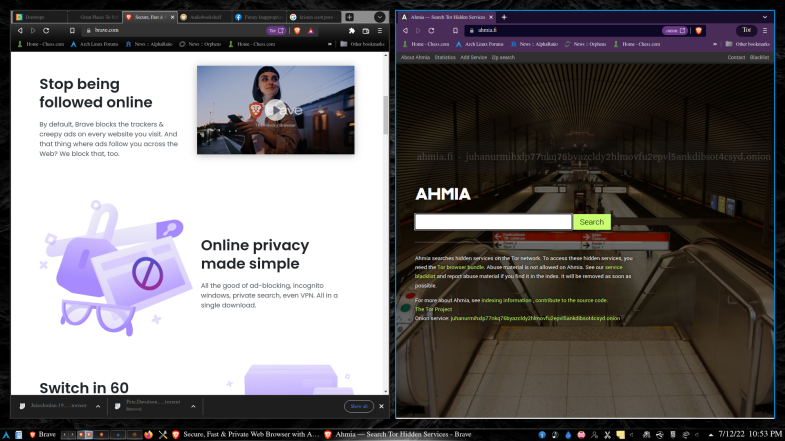Cos'è Tmpfs
Tmpfs è un filesystem temporaneo creato dalla RAM disponibile del sistema. Tmpfs può essere montato in qualsiasi punto del sistema per fornire uno storage veloce e non persistente. Arch utilizza tmpfs per impostazione predefinita in '/tmp', '/var/lock' e '/var/run'. Qualsiasi cosa scritta su tmpfs non va mai sul disco e viene svuotata quando il sistema si spegne.
Prova a usare Brave
Brave è un nuovo browser Open Source basato su chromium. È anti-tracciamento e orientato alla privacy. Può connettersi a tor senza alcuna configurazione aggiuntiva. È disponibile su tutte le piattaforme e, essendo basato su chromium, supporta le popolari estensioni di Chrome.
Accelerare il caricamento delle pagine
Abbiamo impostato il nostro sistema arch per utilizzare tmpfs per la cache di Brave, velocizzando i carichi di risorse Web archiviate localmente e riducendo l'usura del nostro ssd. Le informazioni che devono rimanere persistenti vengono periodicamente sincronizzate automaticamente con la memoria locale.
Installa Brave dall'AUR. I browser sono grandi e richiedono molto tempo per essere compilati. Fortunatamente, abbiamo a disposizione un pacchetto Brave binario:
$ Sìì -S coraggioso-bin
Installa profile-sync-daemon usando il comando seguente:
$ sudo pacman -S demone-sincronizzazione-profilo
Installa il supporto del demone di sincronizzazione del profilo per Brave dall'AUR usando il comando seguente:
$ Sìì -S profilo-sync-daemon-braveEseguire il comando seguente per generare automaticamente il file di configurazione in ~/.config/psd/psd.conf:
$ psd----------------------------------
# $XDG_CONFIG_HOME/psd/psd.conf
#
# Per la documentazione, fare riferimento a man 1 psd o alla pagina wiki
#https://wiki.archlinux.org/index.php/Profile-sync-daemon
## NOTA quanto segue:
## Per proteggere i dati dalla corruzione, nel caso in cui tu faccia una modifica mentre
## psd è attivo, tutte le modifiche apportate verranno applicate al prossimo avvio di psd.
# Decommenta e imposta su 'yes' per utilizzare overlayfs invece di una copia completa per ridurre
# i costi di memoria e per migliorare le operazioni di sincronizzazione/non sincronizzazione. Nota che il tuo kernel
# DEVE avere questo modulo disponibile per utilizzare questa modalità.
#
#USE_OVERLAYFS='no'
# Decommentare e impostare su 'yes' per risincronizzare alla sospensione per ridurre la potenziale perdita di dati.
# Nota che il tuo sistema DEVE avere gdbus da glib2 installato per usare questa modalità.
#
#USE_SUSPSYNC='no'
# Elenca tutti i browser nell'array sottostante che sono stati gestiti da psd. Utile se lo fai
# non desidera avere tutti i possibili profili del browser gestiti che è l'impostazione predefinita se
# questo array viene lasciato commentato.
#
# Valori possibili:
# cromo
# cromo-dev
# conkeror.mozdev.org
# epifania
# un falco
# Firefox
# firefox-trunk
# Google Chrome
# google-chrome-beta
# google-chrome-unstable
# feroce aurora
# gatto di ghiaccio
# acciaio inossidabile
# tasso
# Midori
# musica lirica
q# opera-beta
# sviluppatore di opere
# eredità dell'opera
# browser di lontra
#qupzilla
# qutebrowser
# Luna pallida
# riconosco
# scimmia di mare
# Surf
#vivaldi
# istantanea di vivaldi
#
#BROWSERS=()
-------------------------------------------
Modifica il file di configurazione in base alle tue esigenze. Per impostazione predefinita, la cache tmpfs del demone di sincronizzazione del profilo viene applicata a tutti i browser supportati (incluso Brave con il pacchetto aggiunto che abbiamo installato).
Abilitare il servizio utilizzando il seguente comando:
$ systemctl --utente abilitare psdIl modo più semplice per uccidere tutti i browser e avviare il servizio è disconnettersi e riconnettersi.
Conclusione
Ora, la prossima volta che lo avvierai, i tuoi dati temporanei della cache Brave verranno archiviati nella RAM. Sincronizzerà le informazioni persistenti sul disco e lo ricaricherà se il sistema viene riavviato o si arresta in modo anomalo. È veloce, efficiente e consuma relativamente poche risorse. L'aumento delle prestazioni è innegabile.